来源:炯宜软件园 更新:2024-05-12 01:01:47
用手机看
作为一个对设计感兴趣的小小爱好者,我曾经遇到过很多PS操作的难题。其中一个就是如何在PS中旋转文字,虽然在别人眼里可能是小菜一碟,但对我来说,却是一个难题。不过,经过一番摸索和学习,我终于掌握了这个技巧,现在我来和大家分享一下。
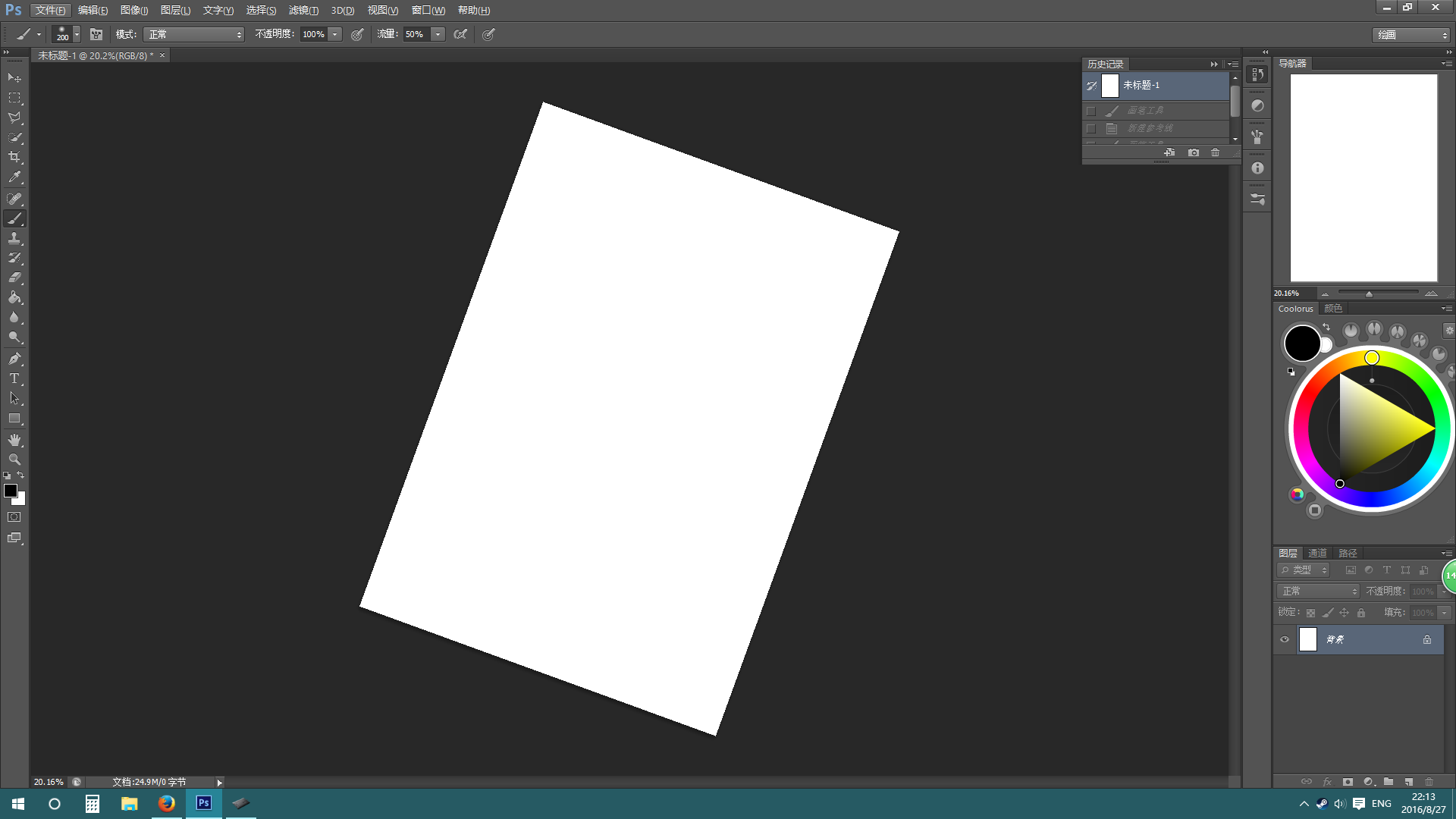
首先,打开PS软件,新建一个文档。在工具栏中选择“文本工具”,然后点击在画布上想要添加文字的位置,输入你想要旋转的文字。
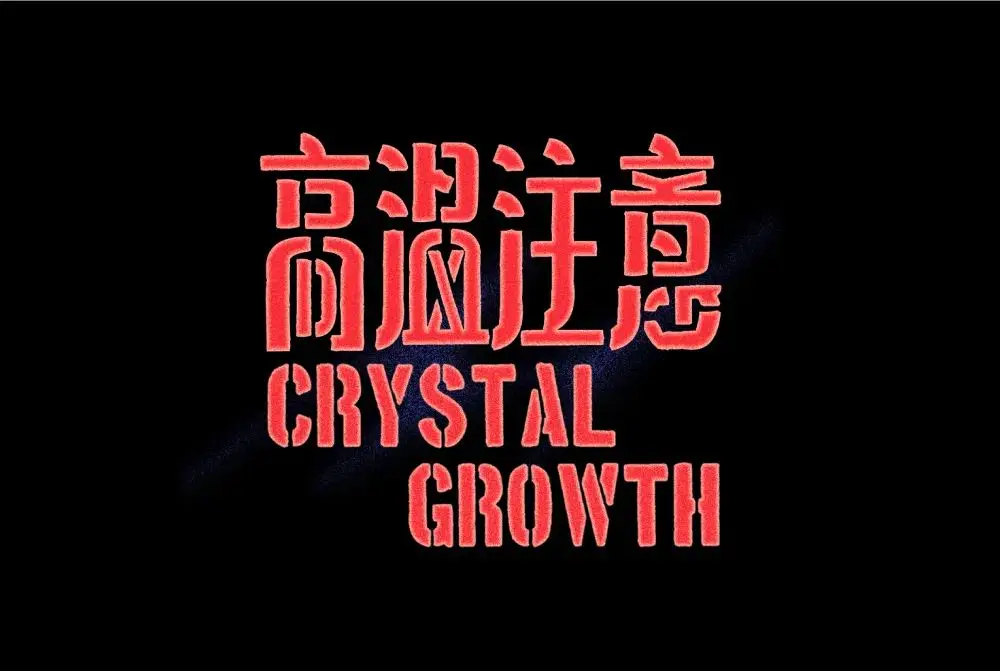
接着,选中你刚刚添加的文字图层,在菜单栏中选择“编辑”->“转换”->“垂直翻转”或“水平翻转”,根据你想要的旋转效果选择对应的选项。这样,你的文字就完成了旋转。
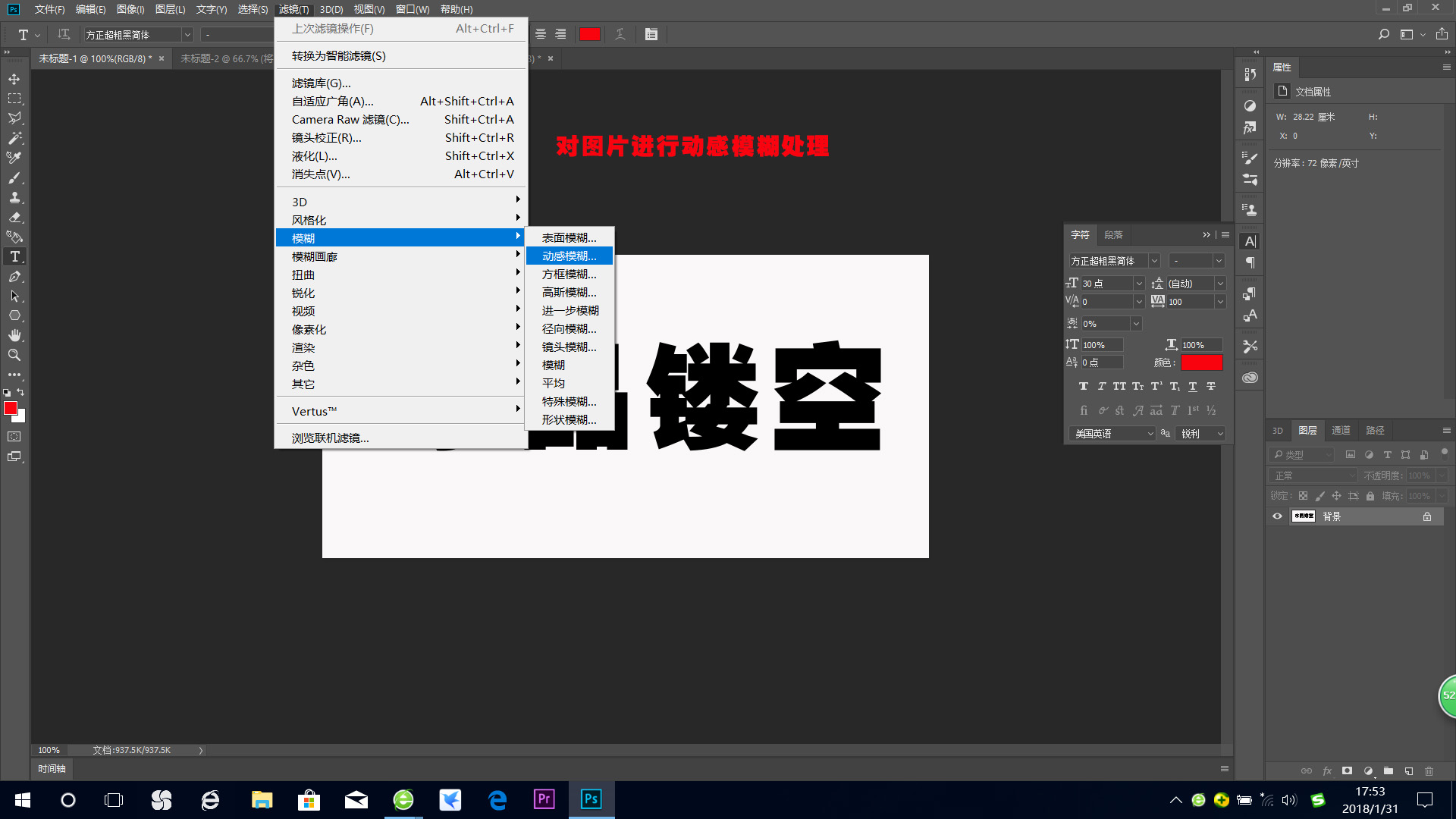
如果你想要更加自由地旋转文字,可以使用“自由变换”工具。选中文字图层后,按下快捷键“Ctrl+T”(Windows系统下)或“Command+T”(Mac系统下),然后在文字周围会出现一个边框和旋转手柄。你可以点击旋转手柄,然后拖动鼠标来旋转文字到你想要的角度,完成后按下回车键即可应用变换。
通过这些简单的步骤,你就可以轻松地在PS中旋转文字了。不过,需要注意的是,旋转文字可能会影响文字的清晰度和可读性。
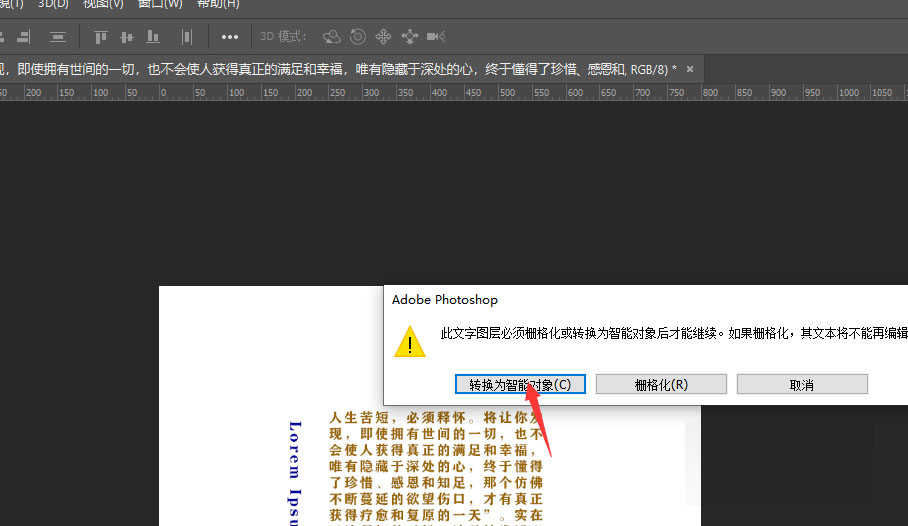
whatsapp官方下载:https://www.bokinserver.com/danji/18020.html